編輯:關於android開發
大家好,趁著現在別人都去吃飯的時間,來給大家講一講React Native中Android部分的控件ViewPagerAndroid的講解,這裡特別提醒一下,我寫的博客都是基於大家有一些React Native基礎的前提下,因為關於React Native這一系列的博文我是最近開始更新,由於自身工作繁重(每天早上10點干到晚上10點,是不是很慘?),所以暫時還沒有那麼多的精力從基礎(比如安裝啊,運行初始程序啊)開始寫,以後有時間的話一定會將這部分給補回來,並給出鏈接,這裡希望大家諒解一下哈!
首先我們來看看最終效果:
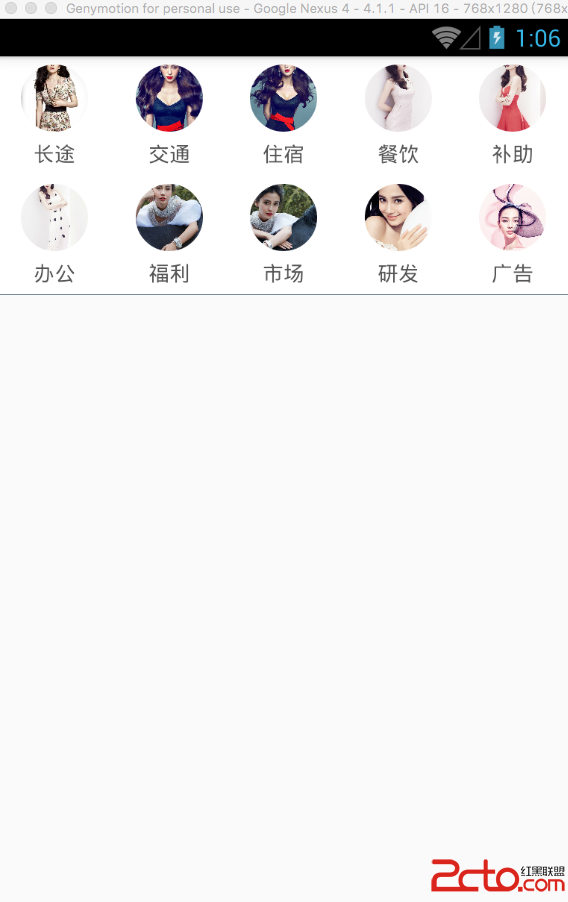
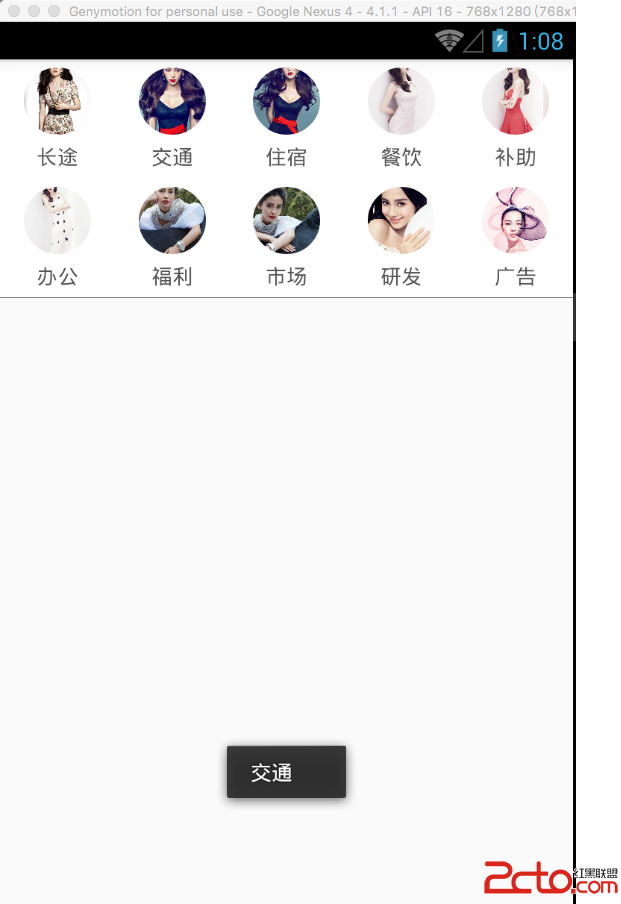
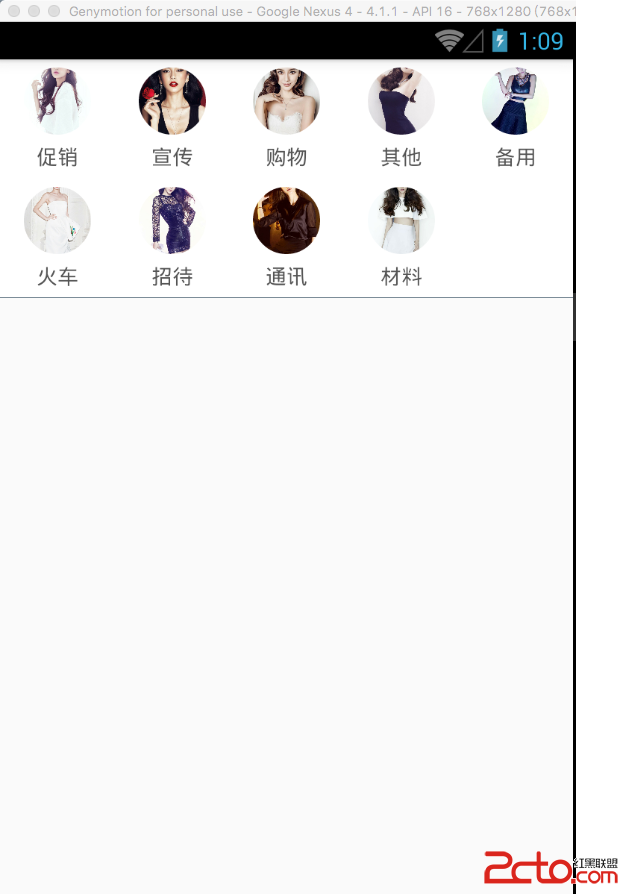
首先我們要知道這是個什麼玩意兒,其實它就相當於Android原生的ViewPager,效果是一樣一樣的,只不過使用方式有點不相同,下面我們慢慢介紹。那麼它能干什麼,以及如何干,這都是我們了解一個控件需要知道的東西,那麼第一步,我們去看官網是如何介紹這個控件的,官網給出的解釋是醬紫的:
Container that allows to flip left and right between child views. Each child view of the ViewPagerAndroid will be treated as a separate page and will be stretched to fill the ViewPagerAndroid.
It is important all children are s and not composite components. You can set style properties like padding or backgroundColor for each child.
翻譯成白話文的意思就是:
這裡要特別的注意一下,ViewPagerAndroid的所有子視圖都必須是純View,而不能是自定義的復合容器。什麼意思呢?意思就是說他的子節點必須是以< View >開頭,以< /View >結尾,來看看官網給出的簡單實例:一個允許在子視圖之間左右翻頁的容器。每一個ViewPagerAndroid的子容器會被視作一個單獨的頁,並且會被拉伸填滿ViewPagerAndroid。
注意所有的子視圖都必須是純View,而不能是自定義的復合容器。你可以給每個子視圖設置樣式屬性譬如padding或backgroundColor。
render: function() {
return (
First page
Second page
);
}
...
var styles = {
...
pageStyle: {
alignItems: 'center',
padding: 20,
}
}
運行效果也很簡單,和安卓原生的ViewPager的兩個簡單左右滑動的View布局一樣,這裡就不做演示了。
keyboardDismissMode enum(‘none’, “on-drag”)初始選中的頁的下標。你可以用setPage 函數來翻頁,並且用onPageSelected來監聽頁的變化。
onPageScroll function決定在滑動的時候是否要讓軟鍵盤消失。
none (默認值),拖拽不會讓鍵盤消失。
on-drag, 當拖拽開始的時候會讓鍵盤消失。
onPageScrollStateChanged function當在頁間切換時(不論是由於動畫還是由於用戶在頁間滑動/拖拽)執行。
回調參數中的event.nativeEvent對象會包含如下數據:
position 從左數起第一個當前可見的頁面的下標。
offset 一個在[0,1)(大於等於0,小於1)之間的范圍,代表當前頁面切換的狀態。值x表示現在”position”所表示的頁有(1 -
x)的部分可見,而下一頁有x的部分可見。
onPageSelected function頁面滑動狀態變化時調用此回調函數。頁面滑動狀態可能為以下三種之一:
idle 空閒,意味著當前沒有交互。
dragging 拖動中,意味著當前頁面正在被拖動。
settling 處理中,意味著當前頁面發生過交互,且正在結束開頭或收尾的動畫。
這個回調會在頁面切換完成後(當用戶在頁面間滑動)調用。
回調參數中的event.nativeEvent對象會包含如下的字段:
position 當前被選中的頁面下標
ok,它的一些屬性也寫的比較明白,大家在使用過程中就可以去仔細體會了,下面我們正式進入主題,仿照美團首頁頂部的viewpager輪播圖,來用React Native實現。
1.首先,打開電腦的終端(windows平台是輸入cmd就可以進入命令行工具),新建一個項目:react-native init ViewPagerDemo,等待新項目的創建。
2.項目創建完成後,打開目錄下的index.android.js文件,這裡介紹一下,我開發的編輯器是Atom,目前來說還是比較好用的,大家因人而異,這個沒有關系。
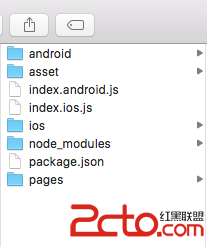
打開後在安卓模擬上按Menu鍵(通常是F2,在Genymotion模擬器中是?+M)然後選擇 Reload JS 就可以看到你的最新修改。初始運行效果如下:
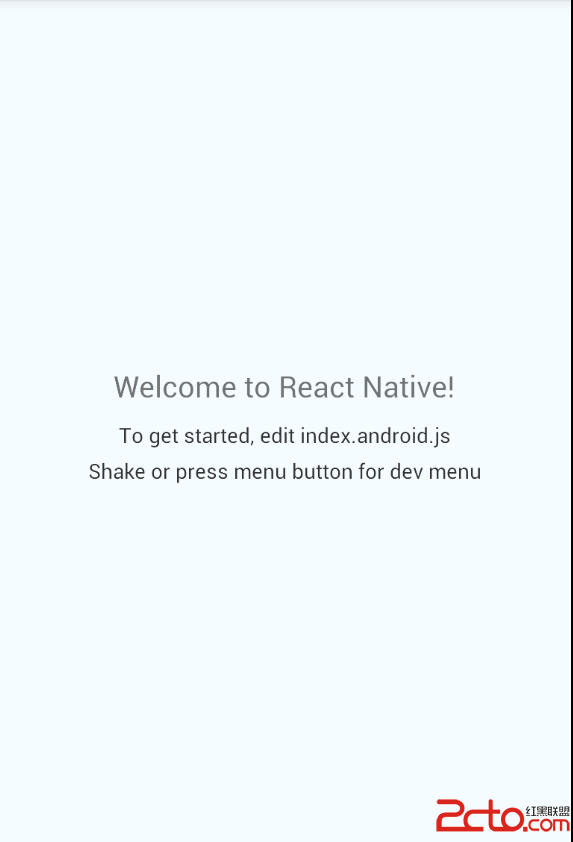 vcqxuvLI57rO0N64xMTYo6zL+dLUztLDx9C0tPrC69K7tqjSqsHpu+6jrLK7xNyw0dfUvLq+1s/exvDAtKGjPC9wPg0KPHA+vdPPwsC0ztLDx8C0seDQtNb30rPD5rXEs6G+sKOs1eLA79PJ09rS1Lrzv8nE3LvhtuC0zsq508O1vbjDz+7Ev6Oosru/ycTcztLDv7TO0LTSu7j2ZGVtb77N0MK9qNK7uPa5pLPMsMmjrNXi0fnMq9TjzKPBy6Osy/nS1M7Svva2qL2ry/nT0LXEz+7Ev9C01NrNrNK7uPa5pLPMwre+ts/Co6zV4sDvzai5/VJlYWN0IE5hdGl2Zczhuam1xE5hdmlnYXRvcsC0v9jWxs7Sw8fSqs/Uyr7ExNK7uPbSs8Pmo6jgxaOsy7W1vdXiwO/O0r71tcNOYXZpZ2F0b3LSsr/J0tS1pbbA0LTSu8aqsqm/zcHLoaOho6Gjo6mjrM/Cw+bKx2luZGV4LmFuZHJvaWQuanPOxLz+tcS0+sLro7o8L3A+DQo8cHJlIGNsYXNzPQ=="brush:java;">
vcqxuvLI57rO0N64xMTYo6zL+dLUztLDx9C0tPrC69K7tqjSqsHpu+6jrLK7xNyw0dfUvLq+1s/exvDAtKGjPC9wPg0KPHA+vdPPwsC0ztLDx8C0seDQtNb30rPD5rXEs6G+sKOs1eLA79PJ09rS1Lrzv8nE3LvhtuC0zsq508O1vbjDz+7Ev6Oosru/ycTcztLDv7TO0LTSu7j2ZGVtb77N0MK9qNK7uPa5pLPMsMmjrNXi0fnMq9TjzKPBy6Osy/nS1M7Svva2qL2ry/nT0LXEz+7Ev9C01NrNrNK7uPa5pLPMwre+ts/Co6zV4sDvzai5/VJlYWN0IE5hdGl2Zczhuam1xE5hdmlnYXRvcsC0v9jWxs7Sw8fSqs/Uyr7ExNK7uPbSs8Pmo6jgxaOsy7W1vdXiwO/O0r71tcNOYXZpZ2F0b3LSsr/J0tS1pbbA0LTSu8aqsqm/zcHLoaOho6Gjo6mjrM/Cw+bKx2luZGV4LmFuZHJvaWQuanPOxLz+tcS0+sLro7o8L3A+DQo8cHJlIGNsYXNzPQ=="brush:java;">
import React, {
AppRegistry,
StyleSheet,
Text,
Navigator,
BackAndroid,
View
} from 'react-native';
import ViewPagerScreen from './pages/ViewPagerScreen.js';
var _navigator;
BackAndroid.addEventListener('hardwareBackPress', function() {
if (_navigator && _navigator.getCurrentRoutes().length > 1) {
_navigator.pop();
return true;
}
return false;
});
var DemosApplication = React.createClass({
RouteMapper:function(route, navigationOperations, onComponentRef){
_navigator = navigationOperations;
switch (route.name) {
case 'viewpagerscreen':
return (
這裡簡單的說明一下,我是通過Navigator來控制頁面顯示效果的
Navigator.SceneConfigs.FadeAndroid}
renderScene={this.RouteMapper} />
然後路由在這裡進行分發顯示:
RouteMapper:function(route, navigationOperations, onComponentRef){
_navigator = navigationOperations;
switch (route.name) {
case 'viewpagerscreen':
return (
);
}
},
由於我指定的路由名稱為viewpagerscreen,所以這裡會返回ViewPagerScreen組件,也就是我們今天的項目,接下來,我們來編寫ViewPagerScreen頁面。
我們在ViewPagerScreen.js頁面首先定義一個數組模擬服務器返回的數據:
var source = [
{title:'長途',icon:require('../asset/01.png')},
{title:'交通',icon:require('../asset/02.png')},
{title:'住宿',icon:require('../asset/03.png')},
{title:'餐飲',icon:require('../asset/04.png')},
{title:'補助',icon:require('../asset/05.png')},
{title:'辦公',icon:require('../asset/06.png')},
{title:'福利',icon:require('../asset/07.png')},
{title:'市場',icon:require('../asset/08.png')},
{title:'研發',icon:require('../asset/09.png')},
{title:'廣告',icon:require('../asset/10.png')},
{title:'促銷',icon:require('../asset/11.png')},
{title:'宣傳',icon:require('../asset/12.png')},
{title:'購物',icon:require('../asset/13.png')},
{title:'其他',icon:require('../asset/14.png')},
{title:'備用',icon:require('../asset/15.png')},
{title:'火車',icon:require('../asset/16.png')},
{title:'招待',icon:require('../asset/17.png')},
{title:'通訊',icon:require('../asset/18.png')},
{title:'材料',icon:require('../asset/19.png')}
];
然後我們聲明一個組件,用於顯示單個條目的布局,代碼如下:
var PagerItem = React.createClass({
render(){
return(
this.itemOnClick()}>
![]()
{this.props.item.title}
);
},
itemOnClick(){
this.props.onItemClick();
}
});
接著我們就來編寫ViewPagerScreen組件,代碼如下:
class ViewPagerScreen extends Component {
renderPagerItem(item,index){
return this.onItemClick(item)}/>;
}
onItemClick(item){
this.toastMessage(item.title);
}
render() {
return(
{
this.getAllPager()
}
);
}
//返回ViewPager的所有View
getAllPager(){
var viewArray = [];
var data1 = [],data2 = [],data = [];
var page = 0;
var result = Math.floor(source.length / 10);
var rest = source.length % 10;
if (result > 0) {
page = rest > 0 ? result + 1 : result;
}else{
page = rest > 0 ? 1 : 0;
}
var num = page;
for (var i = 0; i < page; i++) {
data = num > 1 ? source.slice(i * 10,(i + 1) * 10) : source.slice(i * 10,source.length);
viewArray.push(this.getPagerView(i,data));
num--;
}
return viewArray;
}
//返回ViewPager的頁面
getPagerView(i,data){
return(
{
this.getRowView(data)
}
);
}
//返回ViewPager一頁View對象
getRowView(array){
if (array.length > 0) {
return(
{
array.map((item,i) => this.renderPagerItem(item,i))
}
);
}
}
toastMessage(msg){
ToastAndroid.show(msg,ToastAndroid.SHORT);
}
}
這裡最主要的方法就是對數據進行分析,一頁最多展示10個數據,所以對於超出部分需要另起一頁,所以我的做法是:
getAllPager(){
var viewArray = [];
var data1 = [],data2 = [],data = [];
var page = 0;
var result = Math.floor(source.length / 10);
var rest = source.length % 10;
if (result > 0) {
page = rest > 0 ? result + 1 : result;
}else{
page = rest > 0 ? 1 : 0;
}
var num = page;
for (var i = 0; i < page; i++) {
data = num > 1 ? source.slice(i * 10,(i + 1) * 10) : source.slice(i * 10,source.length);
viewArray.push(this.getPagerView(i,data));
num--;
}
return viewArray;
}
對於每一頁數據是如何加載的,我們將數組通過map方法生成單個View對象並返回:
getRowView(array){
if (array.length > 0) {
return(
{
array.map((item,i) => this.renderPagerItem(item,i))
}
);
}
}
到這裡我們的工作就完成了,重新Reload JS,看看發生的奇妙變化吧,這裡我們對單個條目的點擊也做了處理,點擊單個條目時,會返回當前條目的名稱,好了,讓我們來看看效果圖吧:
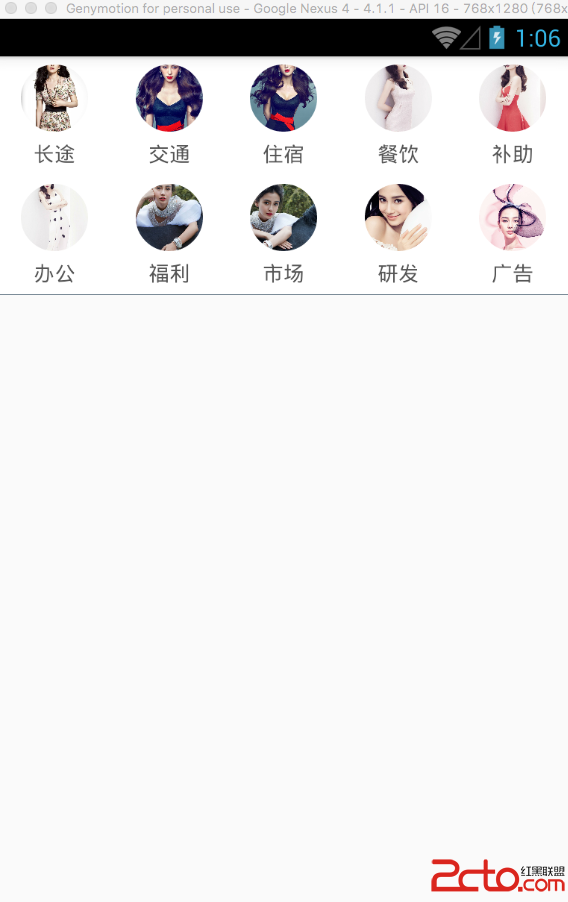
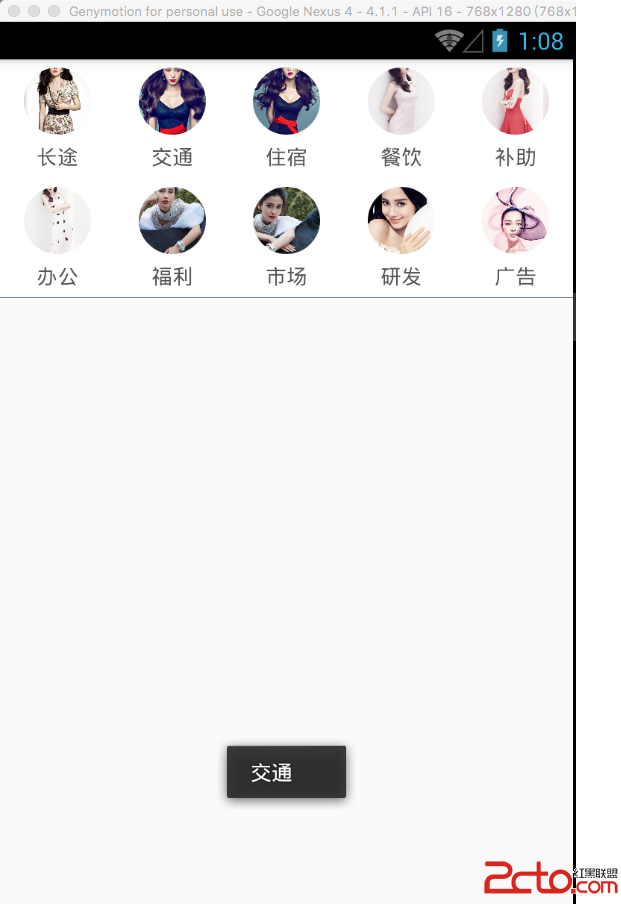
這是第二頁的效果:
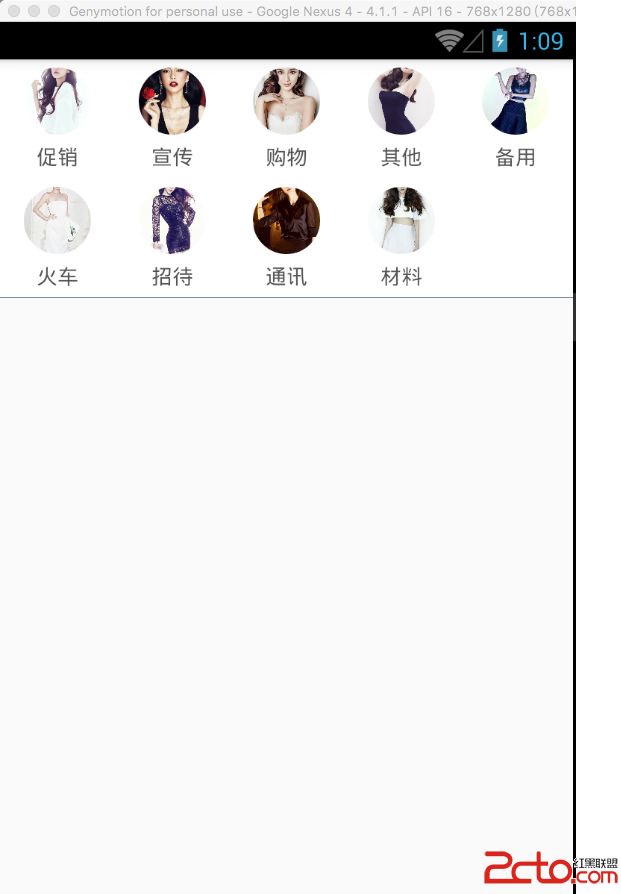
效果是不是還可以呢?好了,如果有問題,歡迎大家在下方留言,看到我會回復大家,一起進步才是最重要的。
ViewPagerScreen.js完整代碼
'use strict';
import React, {
AppRegistry,
StyleSheet,
Text,
ViewPagerAndroid,
ToastAndroid,
Component,
Image,
Dimensions,
TouchableOpacity,
View
} from 'react-native';
var WINDOW_WIDTH = Dimensions.get('window').width;
var WINDOW_HEIGHT = Dimensions.get('window').height;
var source = [
{title:'長途',icon:require('../asset/01.png')},
{title:'交通',icon:require('../asset/02.png')},
{title:'住宿',icon:require('../asset/03.png')},
{title:'餐飲',icon:require('../asset/04.png')},
{title:'補助',icon:require('../asset/05.png')},
{title:'辦公',icon:require('../asset/06.png')},
{title:'福利',icon:require('../asset/07.png')},
{title:'市場',icon:require('../asset/08.png')},
{title:'研發',icon:require('../asset/09.png')},
{title:'廣告',icon:require('../asset/10.png')},
{title:'促銷',icon:require('../asset/11.png')},
{title:'宣傳',icon:require('../asset/12.png')},
{title:'購物',icon:require('../asset/13.png')},
{title:'其他',icon:require('../asset/14.png')},
{title:'備用',icon:require('../asset/15.png')},
{title:'火車',icon:require('../asset/16.png')},
{title:'招待',icon:require('../asset/17.png')},
{title:'通訊',icon:require('../asset/18.png')},
{title:'材料',icon:require('../asset/19.png')}
];
var PagerItem = React.createClass({
render(){
return(
this.itemOnClick()}>
![]()
{this.props.item.title}
);
},
itemOnClick(){
this.props.onItemClick();
}
});
class ViewPagerScreen extends Component {
renderPagerItem(item,index){
return this.onItemClick(item)}/>;
}
onItemClick(item){
this.toastMessage(item.title);
}
render() {
return(
{
this.getAllPager()
}
);
}
//返回ViewPager的所有View
getAllPager(){
var viewArray = [];
var data1 = [],data2 = [],data = [];
var page = 0;
var result = Math.floor(source.length / 10);
var rest = source.length % 10;
if (result > 0) {
page = rest > 0 ? result + 1 : result;
}else{
page = rest > 0 ? 1 : 0;
}
var num = page;
for (var i = 0; i < page; i++) {
data = num > 1 ? source.slice(i * 10,(i + 1) * 10) : source.slice(i * 10,source.length);
viewArray.push(this.getPagerView(i,data));
num--;
}
return viewArray;
}
//返回ViewPager的頁面
getPagerView(i,data){
return(
{
this.getRowView(data)
}
);
}
//返回ViewPager一頁View對象
getRowView(array){
if (array.length > 0) {
return(
{
array.map((item,i) => this.renderPagerItem(item,i))
}
);
}
}
toastMessage(msg){
ToastAndroid.show(msg,ToastAndroid.SHORT);
}
}
var styles = StyleSheet.create({
//消費類型部分
imageStyle:{
alignSelf:'center',
width:45,
borderRadius:22.5,
height:45
},
textStyle:{
marginTop:5,
alignSelf:'center',
fontSize:14,
color:'#555555',
textAlign:'center'
},
});
module.exports = ViewPagerScreen;
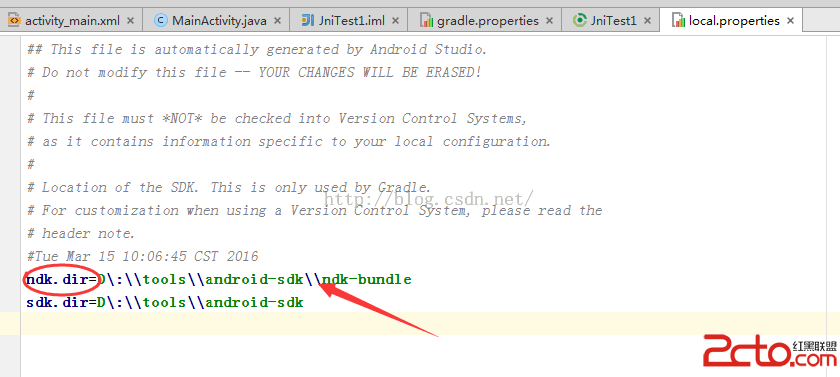 Android studio1.5.1 NDK配置開發
Android studio1.5.1 NDK配置開發
Android studio1.5.1 NDK配置開發 注意:因為使用的工具和SDK版本不同,過程可能就不同,我把我試驗過的幾種情況都會說下。 一、工具和SDK版本:An
 Android 6.0 Changes
Android 6.0 Changes
Android 6.0 Changes Android 6.0 變化 Android 6.0 Changes In this
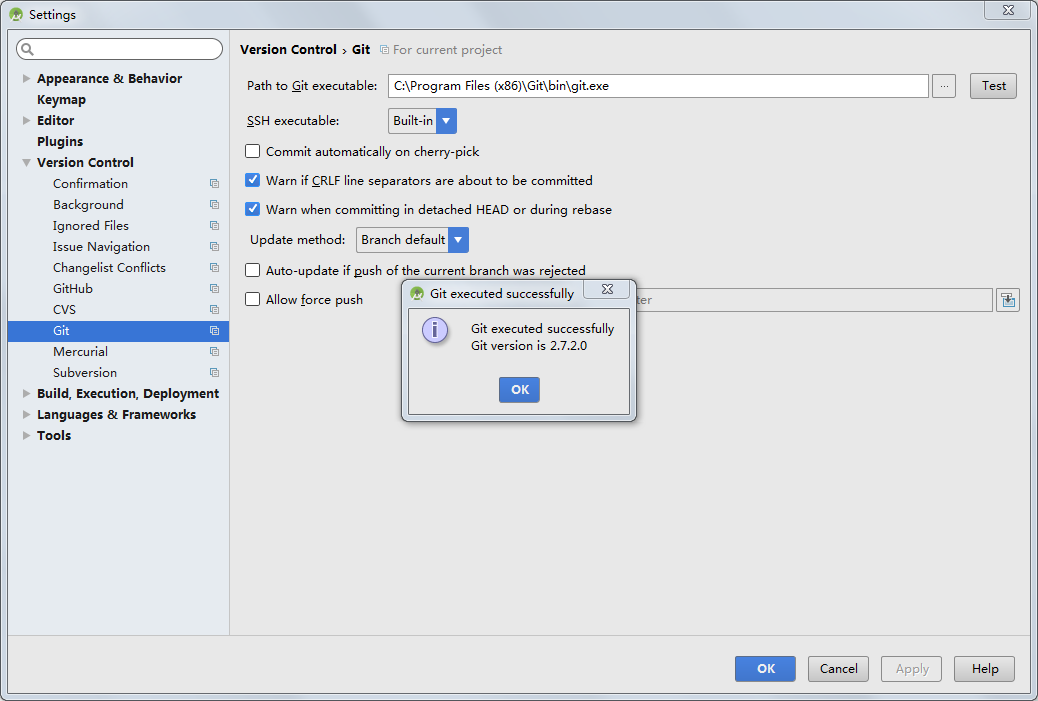 Android Studio項目提交到GitHub,androidgithub
Android Studio項目提交到GitHub,androidgithub
Android Studio項目提交到GitHub,androidgithub1. 現在並安裝Git for Windows; 2. 點擊File->Setting
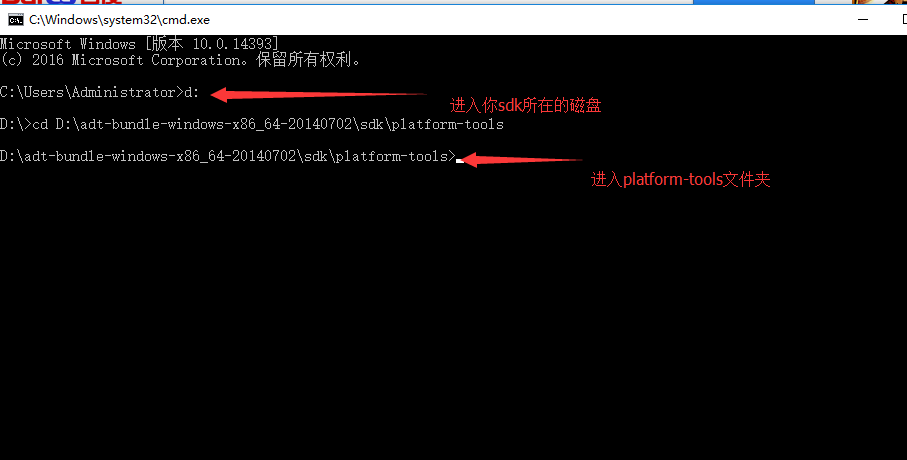 幾個常用的adb命令,常用adb命令
幾個常用的adb命令,常用adb命令
幾個常用的adb命令,常用adb命令 adb全程為Android Debug Bridge,字面意思就是安卓調試橋接。就是android系統提供的一套 工具幫我們建議一